PS4でポッドキャストを聴く方法[完全ガイド]
プレイ ステーション 4、または単に PS4 として知られている、もともとはビデオ ゲーム デバイスとして設計されました。 これはソニーの製品であり、基本的にはの強化版です。 プレイステーション3. PS4 の開発は、ガジェットの改善および追加機能に関するユーザーの要求によるものです。 これは文字どおり前モデルであるPS3の後継と考えられていますが、PS4では試せない古いサービスがまだたくさんあります。 しかし、人々がこのデバイスを使用する際に楽しみにしていることの XNUMX つは、「PS4でポッドキャストを聞く方法 "。
この投稿では、PS4 で音楽やポッドキャストを聴く方法に特化した手順と解決策を提供しました。 時間を節約してこの投稿をすばやく読み、PS4 でお気に入りを楽しむことができます。
コンテンツガイド パート 1. PS4 とは何か、それについて学ぶ必要があるすべてのことパート 2. PS4 でポッドキャストを再生する方法パート 3. PS4 で Apple Music を再生する方法パート4:結論
パート 1. PS4 とは何か、それについて学ぶ必要があるすべてのこと
PS4 でポッドキャストを聴く方法に取り組む前に、まずこのゲーム コンソールについて人々が知っておくべき重要なことを見てみましょう。
- PS4がユーザーに与える景品やその他の報酬について注意する必要があります. XNUMX か月間無料の Sony Music Unlimited、一定額の Play Station Store クレジット、および Play Station Plus の無料サービスを提供する場合があります。
- PS4 の HDMI ポートを介してテレビ画面に画像を表示することができます。 これにより、テレビでサウンドを再生することもできます。
- すべての PS4 セットにはイヤホンとマイクが含まれており、ゲームをするたびに友達とちょっとしたチャットができます。 これにより、ゲーム中にゲームのオーディオを聞くこともできます。
- オンライン ゲームとは別に、すべてのユーザーは PS4 を介してビデオやその他のオンライン サービスをストリーミングすることもできます。 ダウンロードが高速で中断されないように、インターネット接続の安定性を確保するだけです。
- 音楽のストリーミングや他のファイルへのアクセスには、PS4 デバイスでサポートされるようになった USB ドライブを使用できます。
パート 2. PS4 でポッドキャストを再生する方法
現在、PS4 でポッドキャストを聴く手順は許可されていますが、ゲーム コンソールでサポートされているストリーミング サービスからのみです。 現在、サポートされているアプリは Spotify のみです。 サブスクリプションがなくても、すべてのゲーマーがプレイ中にポッドキャストを同時に再生できます。 お気に入りの番組やポッドキャストのエピソードを購読していることを確認するだけです。
PS4 でポッドキャストを聴く方法については、以下の手順を確認してください。
- まず、Play Station Store に移動して Spotify アプリを入手します。 表示された検索バーに Spotify と入力し、[ダウンロード] ボタンをクリックしてダウンロード プロセスを続行します。
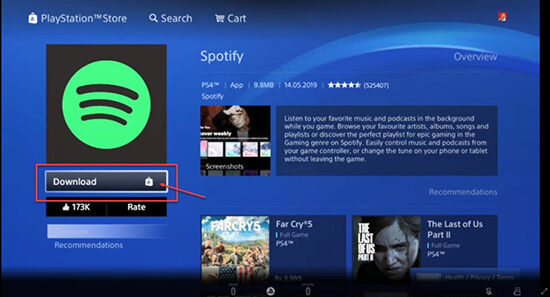
- アプリケーションを起動し、自分のアカウントを作成します。 その後、詳細を入力してサインインします。
- 次に、PS4コントローラーにあるPSボタンを押して、クイックメニューオプションを表示します.
- 表示されたメニューから、[音楽] オプションを選択し、Spotify の選択に進みます。
- 最後に、ストリーミングで再生したいポッドキャストを選択します。
代わりに Apple Music サービスを使用している場合、残念ながらこのアプリは PS4 ではサポートされていません。 しかし、5 年以降、Apple Music は PlayStation 2021 に完全に統合されており、ゲーム中のバックグラウンド ミュージックの再生、4K ミュージック ビデオ、完全な Apple Music カタログへのアクセスがサポートされています。 明るい面としては、音楽関連のコンテンツが PS4 で再生できることです。 PS4 は、MP3、FLAC、M4A、AAC など、いくつかの異なる形式のオーディオ ファイルをサポートしています。 それでは、Apple Musicを再生する方法を見てみましょう。
パート 3. PS4 で Apple Music の曲を再生する方法
DRMと呼ばれるApple Musicファイルに暗号化されたコピー保護により、Apple MusicのストリーミングはすべてのiOSユーザーのみが可能になります. PS4でサポートされていないことは別として、DRMは、PS4プロセスでポッドキャストを聞く方法を続行できない理由でもあります. 考慮すべきもう 4 つの点は、Apple Music のファイル形式が PSXNUMX と互換性がないことです。
しかし、これらのコンテンツを再生することができなくなったと思われる場合は、変換が行われる限り、まだ希望があることをお伝えします. PS4 が読み取って認識できる形式には、MP3、FLAC、M4A、AAC などがあります。 この変換をサポートできるツールがあれば、PS4 でポッドキャストをアルバムやプレイリストと一緒に聞く方法も可能になります。
このプロセスでは、時間を節約でき、使いやすいツールを選択することをお勧めします。 これらの説明は、 AMusicSoft Apple Music コンバータ. 16 倍の作業速度で、 Apple Music ファイルをダウンロードする ほんの数分で。 非常に使いやすく理解しやすい非常にシンプルなユーザーインターフェイスを備えています。 それとは別に、デバイスに保存できる最高のオーディオ品質をダウンロードすることもできます. Apple Music の曲を他の音楽プレーヤーでオフラインで聴くことができるようになりました。 Apple Music ライブラリをバックアップする サブスクリプションをキャンセルする前に、AMusicSoft は MP3、FLAC、WAV、AAC、AC3、M4A の形式をサポートしています。
このツールを使用して Apple Music を互換性のある形式に変換してダウンロードし、ストリーミングを続行する方法については、以下の手順に従ってください。
- ブラウザを起動し、AMusicSoft の Web サイトにアクセスして Apple Music Converter をダウンロードします。その後すぐにデバイスにアプリケーションをインストールします。
- インストールされたアプリを開き、変換するすべてのタイトルを選択します。 選択した各トラックの選択ボックスをタップして追加します。

- サポートされている形式からいずれかを選択し、出力フォルダーも提供します。

- [変換] ボタンをタップして、変換プロセスを開始します。

- 最後に、結果を取得して USB ドライブに保存します。
それらをに保存します USBドライブ PS4でアクセスするだけです! その方法は次のとおりです。
- USB ドライブをコンピュータに接続し、変換された音楽またはポッドキャスト ファイルを保存するフォルダを作成します。
- USB ドライブを PS4 に接続します。 PS4 は数秒以内にそれを認識するはずです。 Media Player アプリを開くと、USB スティックが使用可能なデバイスとして表示されます。

- ゲーム中に PS4 で聴きたいファイルを選択します。 または、フォルダにたくさんのファイルが保存されている場合は、[オプション] メニューを押して、[再生] ボタンを選択することもできます。 すべてを実行すると、フォルダにあるすべてのものが再生されます。

パート4:結論
PS4でポッドキャストを聴く方法のプロセスは、選択したプラットフォームでのみ実行できるため、 AMusicSoft Apple Music コンバータ ファイルを互換性のある形式に変換するのに非常に役立ちます。 そうすれば、音楽、ポッドキャスト、プレイリストなどのストリーミングは無制限になります. このツールは、選択した複数のデバイスでコンテンツを楽しむのにも役立ちます。
人々はまた読む
Robert Fabry は熱心なブロガーであり、テクノロジーに強い関心を持つ人物です。彼がヒントをいくつか共有することで、皆さんを魅了してくれるかもしれません。彼は音楽にも情熱を持っており、AMusicSoft で音楽に関する記事を執筆しています。